本操作方法基于 Windows 10×64 专业版镜像安装。支持其它win版本
为此,您将需要一个实际的Windows安装ISO。
我们正在使用:Windows-10×64-Pro.iso。确保发行版名称在文件名中没有空格!
对于任何其他 Windows 版本 7、8、10 ,11主机,该过程是相同的。
1. 根据命名为此镜像创建一个新目录:
mkdir /opt/unetlab/addons/qemu/win-10x64-PRO/2. 使用 WinSCP 或 FileZilla SFTP 或 SCP(端口 22)将发行版 ISO 镜像复制到新创建的目录路径中:/opt/unetlab/addons/qemu/win-10×64-PRO/
3. 通过 CLI 转到该目录
cd /opt/unetlab/addons/qemu/win-10x64-PRO/4. 将此 ISO 文件重命名为 cdrom.iso
mv Windows-10x64-Pro.iso cdrom.iso5. 创建一个名为 virtioa.qcow2 的新虚拟硬盘。您可以根据需要选择尺寸。此示例使用 100Gb 硬盘。
/opt/qemu/bin/qemu-img create -f qcow2 virtioa.qcow2 100G6. 创建新实验室并添加新创建的 win-10×64-PRO 节点
7.将节点连接到您的互联网,以便它能够从互联网获取更新,以及一些下载
8.启动实验室内的节点并根据需要自定义Windows的安装,因为您已将其连接到Internet,此安装将像任何正常的Windows安装一样
9. 重要提示:当 Windows 安装要求您选择将安装 Windows 的硬盘时,如果没有磁盘可以更改新建的磁盘类型。
10. 选择此硬盘并像往常一样继续安装 Windows。
11. 可选:如果要将此镜像与 PNETLAB RDP 控制台一起使用,则必须在此 Windows 计算机上允许 RDP 并创建用户和密码。在此示例中,我们使用pnetlab/pnet。请确保在 Windows 防火墙中允许公共访问远程访问入站规则。
12. 从 VM 操作系统内部正确完成安装并关闭 VM。 启动/关闭
13.在WEB-UI上找到详细的镜像位置
![图片[1]PNETLab模拟器-pnet模拟器-仿真模拟器-pnet-pnetlab通过PNETLAB模拟器制作Windows镜像PNETLab模拟器-pnet模拟器-仿真模拟器-pnet-pnetlabPNETLAB模拟器](https://oos.pnetlab.cn/2023/07/image-9.png)
15. 在 PNETLAB CLI 中,找到已安装的映像并提交您的更改以用作默认值,以便在PNETLAB 中进一步使用:
cd /opt/unetlab/tmp/5/8//opt/qemu/bin/qemu-img commit virtioa.qcow216. 从 /opt/unetlab/addons/qemu/win-10×64-PRO/ 中删除 cdrom.iso
cd /opt/unetlab/addons/qemu/win-10x64-PRO/
rm -f cdrom.iso有关如何缩小图像大小的高级说明。
- 完成上述所有步骤并创建默认映像后,您可以压缩其 HDD 并使其更小。
重要说明:要压缩映像,PNETLAB主机上必须有足够的可用空间,可用空间必须超过您计划收缩的 HDD 的总空间(在本例中为 100GBE)。所需的空间可能会有所不同,但将是要收缩的磁盘的总空间加上压缩镜像的大小。为了安全起见,您应该将要缩小的HDD的大小增加一倍,作为EVE主机上的可用空间。在我们的示例中,我们需要 110Gb 的可用 HDD 空间。完成此过程后,将删除临时文件并回收可用空间。
- 从 CLI:转到您的 Windows 映像目录:
cd /opt/unetlab/addons/qemu/win-10x64-PRO
并执行命令:
virt-sparsify --compress virtioa.qcow2 virtioa11.qcow2
如果上面这条命令报错可以用下面这个压缩
qemu-img convert -p -c -O qcow2 virtioa.qcow2 virtioa11.qcow2
- 这将需要一些时间,并且将在同一镜像目录中创建另一个压缩映像 (win-10×64-PRO)
- 现在,您可以将原始的virtioa.qcow2文件重命名为11112.qcow2
mv virtioa.qcow2 1112.qcow2
- 将压缩的映像名称重命名为 virtioa.qcow2:
mv virtioa11.qcow2 virtioa.qcow2
- 现在,您可以在实验室中测试新的压缩映像,只需擦除节点并启动它即可。
- 如果压缩节点工作正常,您可以删除原始源映像 1112.qcow2:




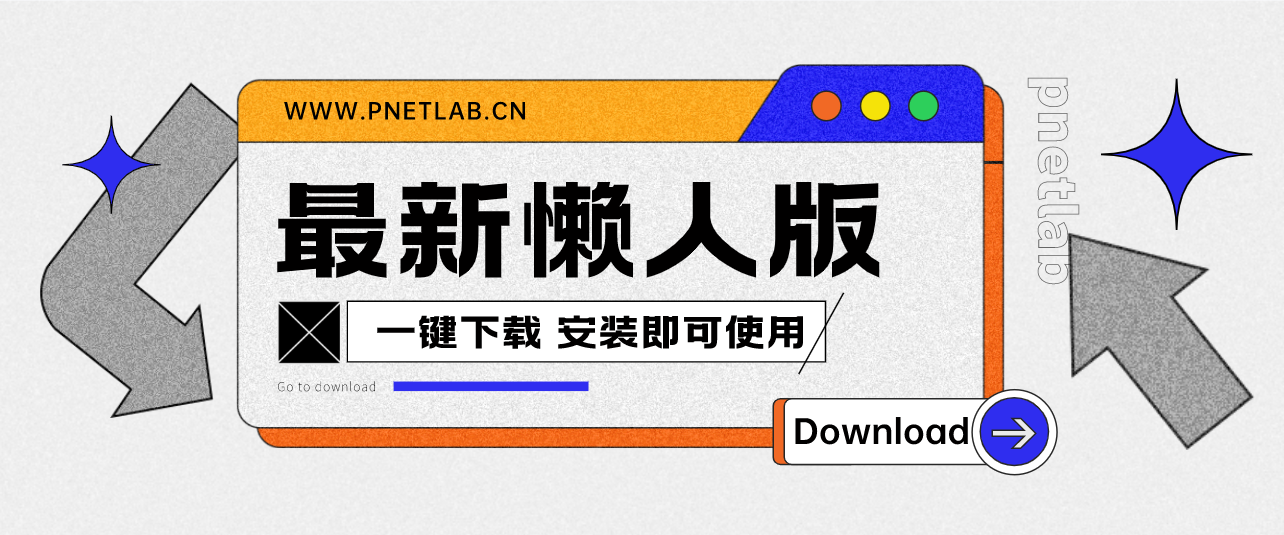
![PNETLAB-V6模拟器懒人版[2025-3-26]【更新日志】PNETLab模拟器-pnet模拟器-仿真模拟器-pnet-pnetlabPNETLAB模拟器](https://www.pnetlab.cn/wp-content/uploads/2023/04/v6lrb.png)
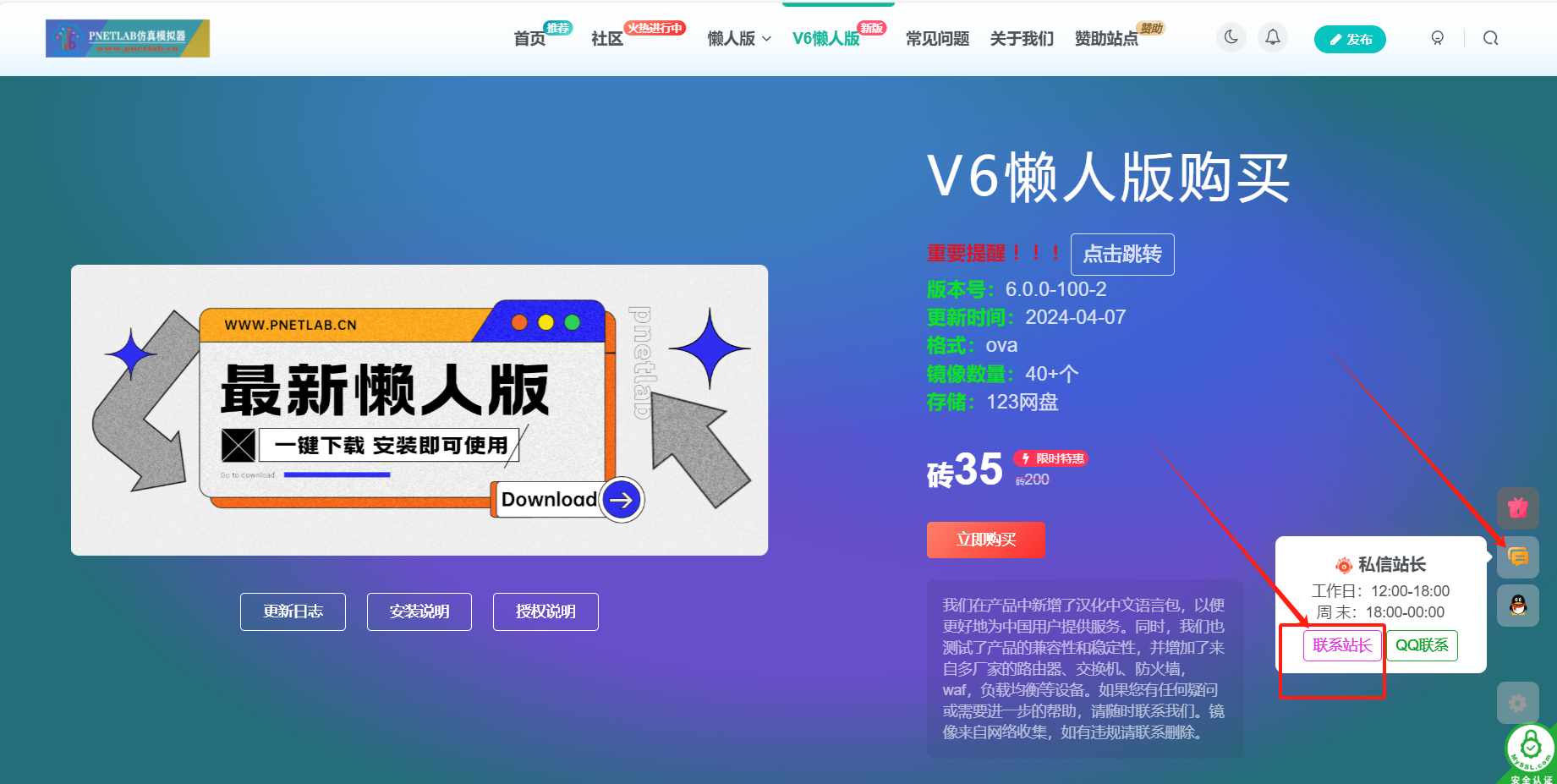
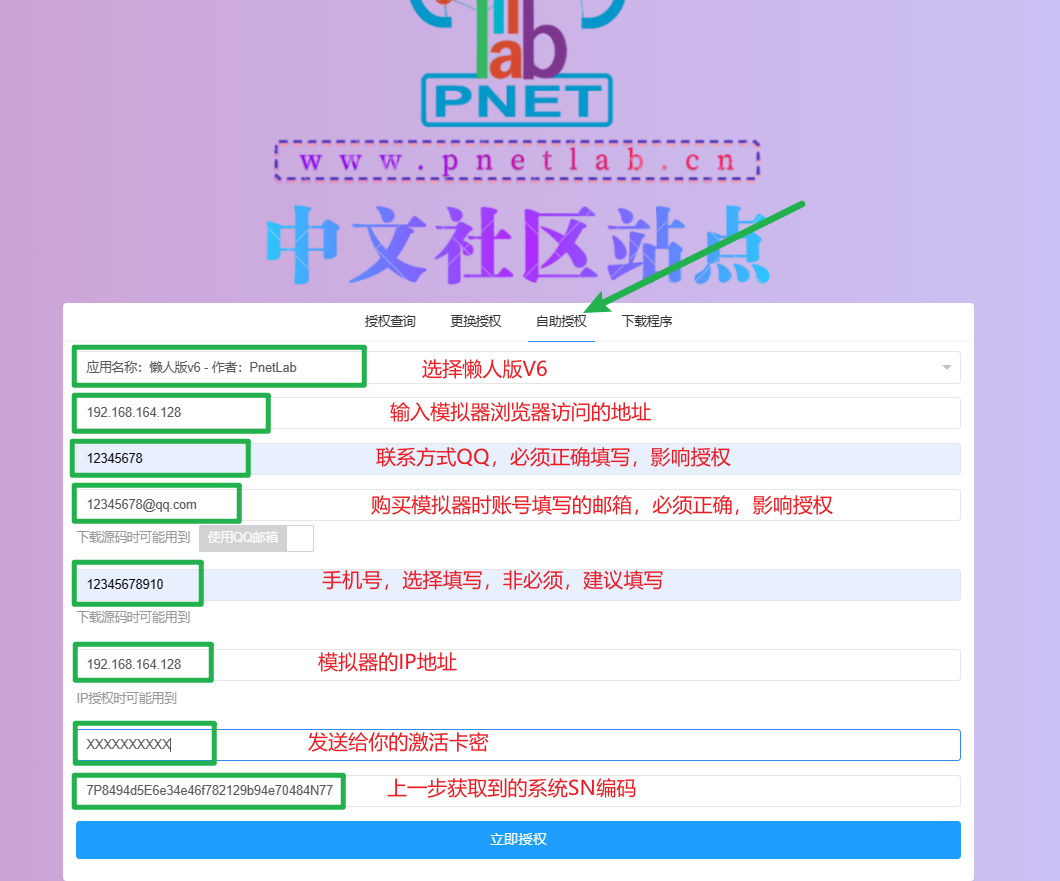
![PnetLab v7 模拟器功能预览[PnetLab v7模拟器]PNETLab模拟器-pnet模拟器-仿真模拟器-pnet-pnetlabPNETLAB模拟器](https://www.pnetlab.cn/wp-content/uploads/2024/07/20240706134354397-1720244634-20240706134316.png)
![PNETLAB-v6模拟器-最新版V6.0.54已更新[2023-06-19][更新日志]PNETLab模拟器-pnet模拟器-仿真模拟器-pnet-pnetlabPNETLAB模拟器](https://www.pnetlab.cn/wp-content/uploads/2023/04/Snipaste_2023-04-09_21-28-29.png)



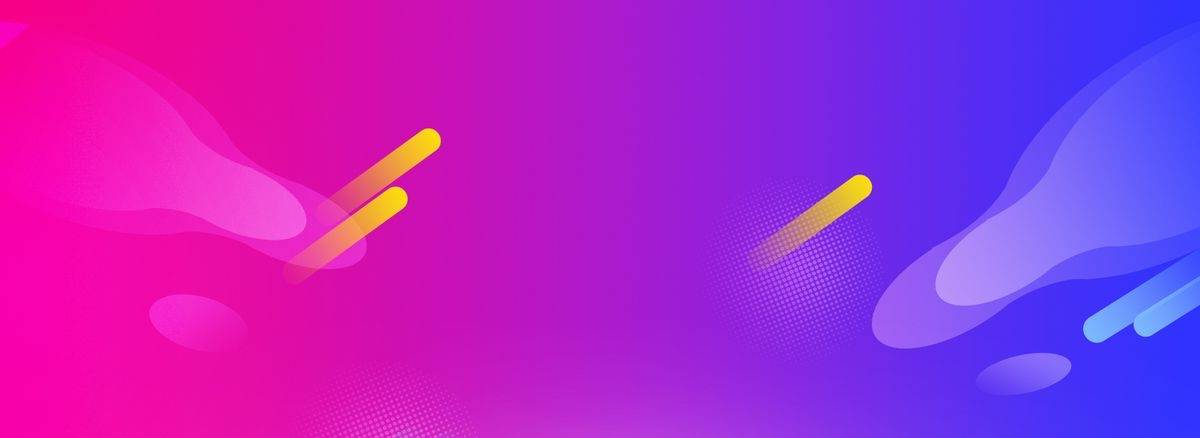

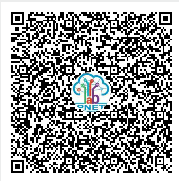

 私信站长
私信站长
暂无评论内容